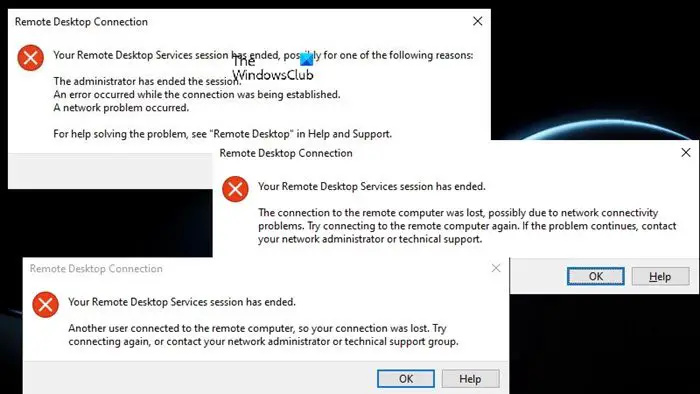நீங்கள் பெறலாம் உங்கள் தொலைநிலை டெஸ்க்டாப் சேவைகள் அமர்வு முடிந்தது உங்கள் விண்டோஸ் 11/10 கணினியைப் புதுப்பித்த பிறகு ரிமோட் டெஸ்க்டாப்பைப் பயன்படுத்த முயற்சிக்கும்போது பிழை. சிக்கலைத் தீர்க்க நீங்கள் விண்ணப்பிக்கக்கூடிய நடைமுறைத் திருத்தங்களை இந்த இடுகை வழங்குகிறது.
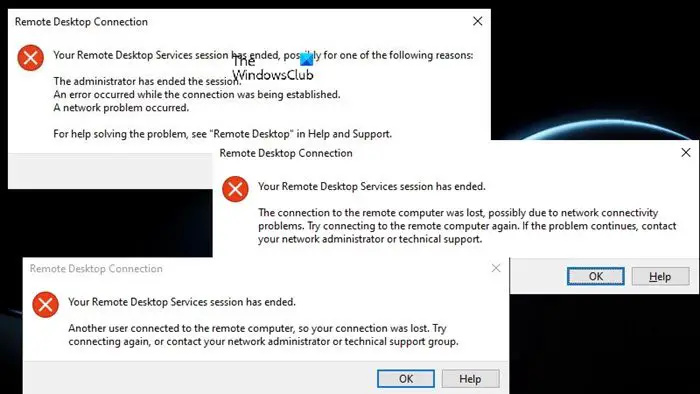
இந்த சிக்கல் ஏற்படும் போது, பின்வரும் முழு பிழை செய்தி காட்டப்படும்:
பிழை செய்தி 1
உங்கள் தொலைநிலை டெஸ்க்டாப் சேவைகள் அமர்வு முடிவடைந்தது, ஒருவேளை பின்வரும் காரணங்களில் ஒன்று:
- நிர்வாகி அமர்வை முடித்துவிட்டார்.
- இணைப்பை நிறுவும் போது பிழை ஏற்பட்டது.
- நெட்வொர்க் பிரச்சனை உள்ளது.
இந்தப் பிழைச் செய்தியைத் தவிர, உங்கள் ரிமோட் டெஸ்க்டாப் சேவைகள் அமர்வு ஏன் முடிந்தது என்பதற்கான பின்வரும் ஒத்த அல்லது தொடர்புடைய பிழைச் செய்தி விளக்கத்தைப் பெறலாம்:
பிழை செய்தி 2
நெட்வொர்க் இணைப்புச் சிக்கல்கள் காரணமாக ரிமோட் கம்ப்யூட்டருக்கான இணைப்பு துண்டிக்கப்பட்டது.
பிழை செய்தி 3
மற்றொரு பயனர் தொலை கணினியுடன் இணைக்கப்பட்டதால், உங்கள் இணைப்பு துண்டிக்கப்பட்டது
பின்வரும் காரணங்களால் இந்த பிழைகளை நீங்கள் சந்திக்க நேரிடும்:
- தானியங்கி உள்நுழைவு.
- மோசமான விண்டோஸ் புதுப்பிப்பு.
- WDDM கிராபிக்ஸ் இயக்கியுடன் பொருந்தாத சிக்கல்கள்.
- தவறான பிணைய இணைப்பு சுயவிவரம்.
- தொலைநிலை அமர்வு முரண்பாடு:
உங்கள் தொலைநிலை டெஸ்க்டாப் சேவைகள் அமர்வு முடிந்தது
ஏதேனும் பிழைச் செய்திகள் கிடைத்தால் குறிக்கும் உங்கள் தொலைநிலை டெஸ்க்டாப் சேவைகள் அமர்வு முடிந்தது ரிமோட் டெஸ்க்டாப் இணைப்பை இணைக்க அல்லது நிறுவ முயற்சிக்கும்போது, நாங்கள் கீழே வழங்கியுள்ள தீர்வுகள் சிக்கலைத் தீர்க்க உங்களுக்கு உதவும்.
விண்டோஸ் இயக்க முறைமையை பிட்லாக்கருக்கு கூடுதலாக
இந்த திருத்தங்களை விரிவாகப் பார்ப்போம். ஃபிக்ஸ் 1-4 என்பது பிழை செய்தி 1 க்கு பொருந்தும், அதே சமயம் ஃபிக்ஸ் 5 மற்றும் 6 முறையே பிழை செய்திகள் 2 மற்றும் 3 க்கு பொருந்தும்.
- யுடிபியை முடக்கு (பயனர் டேட்டாகிராம் புரோட்டோகால்)
- WDDM கிராபிக்ஸ் இயக்கியை முடக்கவும்
- சமீபத்திய விண்டோஸ் புதுப்பிப்பை நிறுவல் நீக்கவும்
- தானியங்கி உள்நுழைவை முடக்கு
- பிணைய சுயவிவரத்தை மாற்றவும்
- சேவையக கணினியில் GPO ஐ மாற்றவும்
இந்த தீர்வுகளை விரிவாகப் பார்ப்போம்.
1] யுடிபியை முடக்கு (பயனர் டேட்டாகிராம் புரோட்டோகால்)
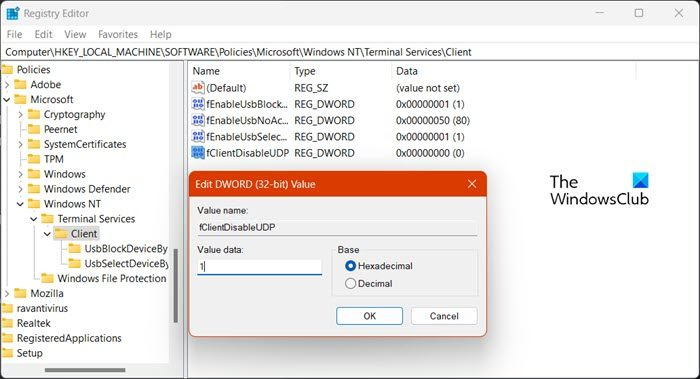
தி உங்கள் தொலைநிலை டெஸ்க்டாப் சேவைகள் அமர்வு முடிந்தது கிளையன்ட் கணினியில் UDP (User Datagram Protocol) ஐ முடக்குவதன் மூலம் பிழை செய்தியை தீர்க்க முடியும். பின்வரும் மூன்று வழிகளில் ஒன்றை நீங்கள் செய்யலாம்.
பவர்ஷெல்
- விண்டோஸ் டெர்மினலை நிர்வாக பயன்முறையில் திறக்கவும் .
- பின்வரும் கட்டளையை இயக்கவும்:
New-ItemProperty 'HKLM:\SOFTWARE\Microsoft\Terminal Server Client' -Name UseURCP -PropertyType DWord -Value 0
பதிவுத்துறை
- அச்சகம் விண்டோஸ் விசை + ஆர் இயக்க உரையாடலை அழைக்க.
- இயக்கு உரையாடல் பெட்டியில், தட்டச்சு செய்யவும் regedit மற்றும் Enter ஐ அழுத்தவும் ரெஜிஸ்ட்ரி எடிட்டரைத் திறக்கவும் .
- செல்லவும் அல்லது பதிவேட்டில் செல்லவும் கீழே உள்ள பாதை:
HKEY_LOCAL_MACHINE\SOFTWARE\Policies\Microsoft\Windows NT\Terminal Services\Client
- இடத்தில், வலது பலகத்தில், இருமுறை கிளிக் செய்யவும் fClientDisableUDP அதன் பண்புகளை திருத்த நுழைவு.
விசை இல்லை என்றால், வலது பலகத்தில் உள்ள வெற்று இடத்தில் வலது கிளிக் செய்து பின்னர் தேர்ந்தெடுக்கவும் புதியது > DWORD (32-பிட்) மதிப்பு செய்ய பதிவு விசையை உருவாக்கவும் , பின்னர் அதற்கேற்ப விசையை மறுபெயரிட்டு Enter ஐ அழுத்தவும்.
- புதிய உள்ளீட்டின் பண்புகளைத் திருத்த இருமுறை கிளிக் செய்யவும்.
- வகை 1 இல் IN பகுதி தரவு களம்.
- கிளிக் செய்யவும் சரி அல்லது மாற்றத்தைச் சேமிக்க Enter ஐ அழுத்தவும்.
- ரெஜிஸ்ட்ரி எடிட்டரிலிருந்து வெளியேறு.
- இயந்திரத்தை மறுதொடக்கம் செய்யுங்கள்.
குழு கொள்கை
- ரன் உரையாடலைத் திறக்கவும்.
- இயக்கு உரையாடல் பெட்டியில் வகை gpedit.msc மற்றும் திறக்க Enter ஐ அழுத்தவும் உள்ளூர் குழு கொள்கை ஆசிரியர் .
- இப்போது, கீழே உள்ள பாதைக்கு செல்லவும்:
Computer Configuration > Administration Templates > Windows Components > Remote Desktop Services > Remote Desktop Connection Client
- வலது பலகத்தில், இருமுறை கிளிக் செய்யவும் UDP ஐ அணைக்கவும் வாடிக்கையாளர் மீது அதன் பண்புகளை திருத்த.
- இப்போது, ரேடியோ பொத்தானை அமைக்கவும் இயக்கப்பட்டது .
- கிளிக் செய்யவும் விண்ணப்பிக்கவும் > சரி மாற்றங்களைச் சேமிக்க.
- உள்ளூர் குழு கொள்கை எடிட்டரிலிருந்து வெளியேறவும்.
- உங்கள் கணினியை மறுதொடக்கம் செய்யுங்கள்.
படி : உங்கள் கணினியை தொலை கணினியுடன் இணைக்க முடியாது
2] WDDM கிராபிக்ஸ் இயக்கியை முடக்கவும்
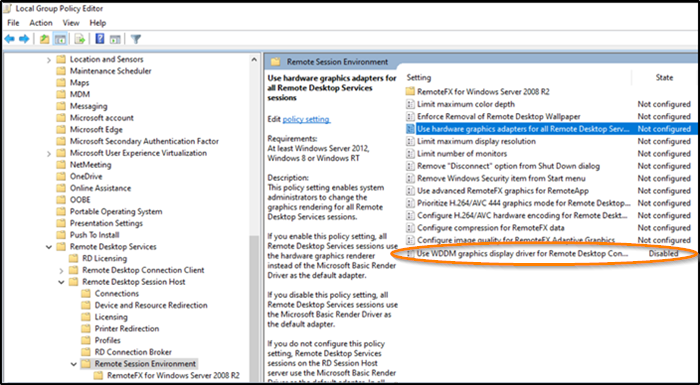
பின்வருவனவற்றைச் செய்யுங்கள்,
- உள்ளூர் குழு கொள்கை எடிட்டரைத் திறக்கவும்.
- அடுத்து, கீழே உள்ள பாதைக்கு செல்லவும்:
Computer Configuration > Administrative Templates > Windows Components > Remote Desktop Services > Remote Desktop Session Host > Remote Session Environment
- வலது பலகத்தில், இருமுறை கிளிக் செய்யவும் தொலைநிலை டெஸ்க்டாப் இணைப்புகளுக்கு WDDM கிராபிக்ஸ் காட்சி இயக்கியைப் பயன்படுத்தவும் அதன் பண்புகளை திருத்த.
- இப்போது, ரேடியோ பொத்தானை அமைக்கவும் முடக்கப்பட்டது .
- கிளிக் செய்யவும் விண்ணப்பிக்கவும் > சரி மாற்றங்களைச் சேமிக்க.
- உள்ளூர் குழு கொள்கை எடிட்டரிலிருந்து வெளியேறவும்.
- உங்கள் கணினியை மறுதொடக்கம் செய்யுங்கள்.
படி : விண்டோஸ் 11 இல் ரிமோட் டெஸ்க்டாப் வேலை செய்யாது
கேம்ஸ் விண்டோஸ் 10 விளையாடும்போது அறிவிப்புகளை முடக்குவது எப்படி
3] சமீபத்திய விண்டோஸ் புதுப்பிப்பை நிறுவல் நீக்கவும்
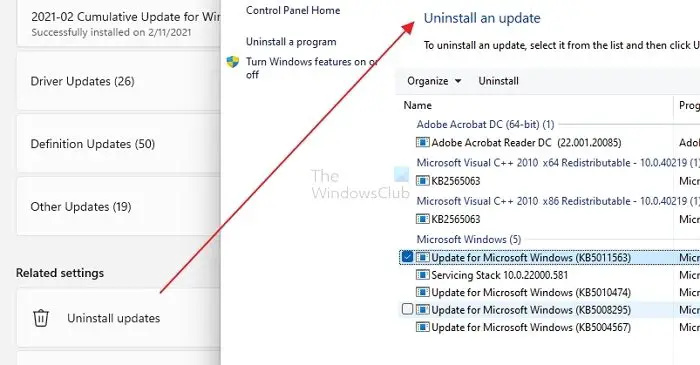
நீங்கள் சமீபத்தில் இயந்திரத்தைப் புதுப்பித்த பிறகு சிக்கலைச் சந்திக்கத் தொடங்கினால், இந்த விஷயத்தில், சிக்கலைத் தீர்க்க, உங்களால் முடியும் விண்டோஸ் புதுப்பிப்பை நிறுவல் நீக்கவும் . மாற்றாக, உங்களால் முடியும் கணினி மீட்டமைப்பைச் செய்யவும் .
4] தானியங்கி உள்நுழைவை முடக்கு
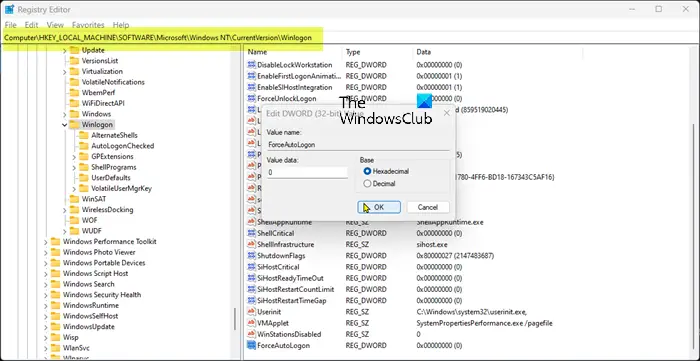
எக்ஸ்பாக்ஸ் ஒன் கேம் புதுப்பிப்புகள் மிக மெதுவாக
இந்த பணியைச் செய்ய, பின்வருவனவற்றைச் செய்யுங்கள்:
- ரெஜிஸ்ட்ரி எடிட்டரைத் திறக்கவும்.
- கீழே உள்ள ரெஜிஸ்ட்ரி கீ பாதைக்கு செல்லவும் அல்லது செல்லவும்:
HKEY_LOCAL_MACHINE\SOFTWARE\Microsoft\Windows NT\CurrentVersion\Winlogon
- இருப்பிடத்தில், வலது பலகத்தில், கண்டுபிடித்து இருமுறை கிளிக் செய்யவும் ForceAutoLogon அதன் பண்புகளை திருத்த நுழைவு.
விசை இல்லை என்றால், வலது பலகத்தில் உள்ள வெற்று இடத்தில் வலது கிளிக் செய்து, தேர்ந்தெடுக்கவும் புதியது > DWORD (32-பிட்) மதிப்பு பதிவேட்டில் விசையை உருவாக்க, பின்னர் விசையை மறுபெயரிட்டு, Enter ஐ அழுத்தவும்.
- புதிய உள்ளீட்டின் பண்புகளைத் திருத்த இருமுறை கிளிக் செய்யவும்.
- உள்ளீடு 0 இல் IN பகுதி தரவு களம்.
- கிளிக் செய்யவும் சரி அல்லது மாற்றத்தைச் சேமிக்க Enter ஐ அழுத்தவும்.
- ரெஜிஸ்ட்ரி எடிட்டரிலிருந்து வெளியேறு.
- இயந்திரத்தை மறுதொடக்கம் செய்யுங்கள்.
படி : விண்டோஸ் ஆட்டோ உள்நுழைவு வேலை செய்யவில்லை [நிலையானது]
5] நெட்வொர்க் சுயவிவரத்தை மாற்றவும்
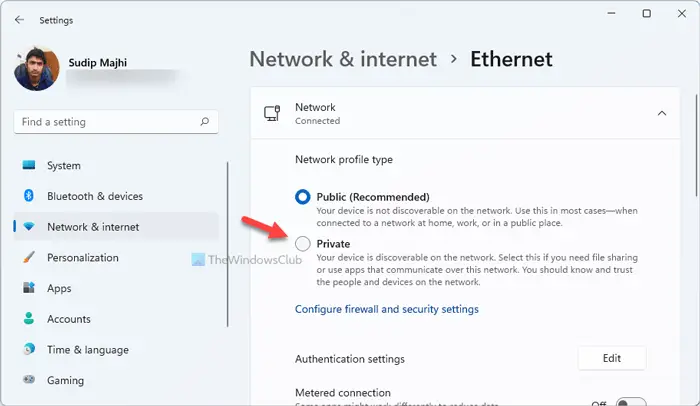
இந்த தீர்வு உங்களுக்கு தேவை பிணைய சுயவிவரத்தை மாற்றவும் இருந்து பொது செய்ய தனியார் .
6] சர்வர் கணினியில் GPO ஐ மாற்றவும்
இந்த பணியைச் செய்ய, பின்வருவனவற்றைச் செய்யுங்கள்:
- உள்ளூர் குழு கொள்கை எடிட்டரைத் திறக்கவும்.
- அடுத்து, கீழே உள்ள பாதைக்கு செல்லவும்:
Computer Configuration > Administrative Templates > Windows Components > Remote Desktop Services > Remote Desktop Session Host > Connections.
- வலது பலகத்தில், இருமுறை கிளிக் செய்யவும் ரிமோட் டெஸ்க்டாப் சேவைகள் பயனர்களை ஒரு ரிமோட் டெஸ்க்டாப் சேவைகள் அமர்வுக்கு கட்டுப்படுத்தவும் அதன் பண்புகளை திருத்த.
- இப்போது, ரேடியோ பொத்தானை அமைக்கவும் முடக்கப்பட்டது .
- கிளிக் செய்யவும் விண்ணப்பிக்கவும் > சரி மாற்றங்களைச் சேமிக்க.
- உள்ளூர் குழு கொள்கை எடிட்டரிலிருந்து வெளியேறவும்.
- உங்கள் கணினியை மறுதொடக்கம் செய்யுங்கள்.
படி : தொலைநிலை டெஸ்க்டாப் இணைப்புகளின் எண்ணிக்கையை எவ்வாறு அதிகரிப்பது
இது உதவும் என்று நம்புகிறோம்!
RDP துண்டிக்கப்படுவதற்கு என்ன காரணம்?
RD அமர்வு துண்டிக்கப்பட்ட பிரச்சனையானது, தவறாக உள்ளமைக்கப்பட்ட குழு கொள்கை அமைப்புகள் அல்லது ரிமோட் டெஸ்க்டாப் சேவைகள் உள்ளமைவில் உள்ள RDP-TCP அமைப்புகளால் எப்போதாவது கொண்டு வரப்படலாம், இது அனுமதிக்கப்பட்ட அமர்வுகளின் எண்ணிக்கையை கட்டுப்படுத்தலாம். முரண்பட்ட போர்ட் பணிகள்: RDP இன் இயல்புநிலை போர்ட் எண் 3389.
படி : தொலைநிலை டெஸ்க்டாப் உரிம சேவையகங்கள் இல்லை; தொலைநிலை அமர்வு துண்டிக்கப்பட்டது
அமர்வை மூடாமல் RDP சாளரத்தைத் துண்டித்தால் என்ன நடக்கும்?
ரிமோட் டெஸ்க்டாப்பில் உள்ள பயன்பாடுகள் வெளியேறாமல் அதிலிருந்து துண்டிக்கப்பட்டாலும் இயங்கும். சேவையகத்துடனான உங்கள் இணைப்பைத் துண்டித்துவிட்டு, வெளியிடப்பட்ட நிரல்களைப் பயன்படுத்துவதைத் தொடரலாம். RDP அமர்வுகளில் உரிமம் இல்லாமல், ஒரே நேரத்தில் 2 RDP இணைப்புகள் மட்டுமே அனுமதிக்கப்படும்.
அடுத்து படிக்கவும் : உங்கள் கணினியை மற்றொரு கன்சோல் அமர்வுடன் இணைக்க முடியவில்லை .